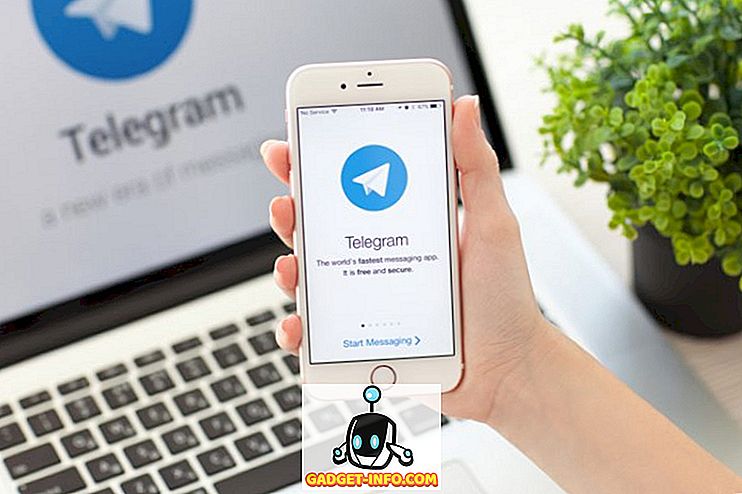Se sei uno come me, che guarda un sacco di video di YouTube, devi aver odiato la brillante interfaccia web del gigante dello streaming video, specialmente di notte. L'interfaccia bianco-rosso può essere accecante di notte. Quindi, se hai sempre desiderato una modalità oscura in YouTube, beh, abbiamo delle buone notizie per te. Come avrai intuito, c'è una fantastica opzione Dark Mode disponibile su YouTube e devi solo abilitarla. La modalità oscura nascosta è stata scoperta da un Redditor e se vuoi provarlo tu stesso, ecco i passaggi per abilitare la modalità Dark di YouTube:
Abilita la modalità oscura di YouTube in Chrome
Nota : ho attivato la modalità Dark di YouTube in Chrome versione 57.0.2987.133 su un computer Windows 10 ma il metodo dovrebbe essere quasi identico su macOS.
1. In primo luogo, assicurati di essere sull'ultima versione di Chrome ( versione 57 o successiva ). Puoi verificarlo premendo il menu a tre punti in alto a destra, quindi vai a Aiuto-> Informazioni su Google Chrome . Se non sei su Chrome v57 o versioni successive, assicurati di aggiornare il browser.

2. Una volta terminato, apri YouTube e premi Ctrl + Maiusc + I (Opzione + Comando + I su Mac) per aprire gli Strumenti per sviluppatori di Chrome.

3. Qui, fare clic sulla scheda " Console " e incollare il seguente comando: document.cookie = "VISITOR_INFO1_LIVE = fPQ4jCL6EiE" e premere Invio.

4. Al termine, fai clic sul tuo profilo in YouTube e troverai l'opzione " Modalità scura ". Fare clic su di esso e quindi, abilitare l'interruttore " Attiva modalità scura ".


Nota : se non trovi l'opzione qui, puoi andare alle impostazioni di YouTube, dove troverai l'opzione "Modalità scura".
5. La modalità Dark sarà quindi abilitata su YouTube e al posto del classico tema Rosso e Bianco, vedrai un'interfaccia Dark con elementi Bianco e Rosso. Mi piace sicuramente!

Attiva la modalità Dark di YouTube in Firefox
Nota : ho attivato la Modalità oscura di YouTube in Mozilla Firefox versione 52.0.2 su Windows 10.
1. Il metodo per attivare la modalità Dark di YouTube in Firefox è praticamente lo stesso di Chrome. Per prima cosa, apri YouTube e quindi premi CTRL + MAIUSC + K per aprire le opzioni di sviluppo "Web Console". Qui, inserisci il comando: document.cookie = "VISITOR_INFO1_LIVE = fPQ4jCL6EiE" e premi Invio.

2. Quindi, aggiorna YouTube e dovresti trovare l'opzione "Modalità scura" sul tuo profilo YouTube.

Nota : alcuni utenti segnalano che è necessario eliminare prima i cookie per abilitare la modalità oscura di YouTube. Quindi, se non funziona per te, assicurati di cancellare i cookie.
Abilita la modalità Dark di YouTube in Edge
Nota : ho attivato la Modalità oscura di YouTube in Microsoft Edge versione 40.15060.0.0 su Windows 10.
1. La procedura per abilitare la modalità Dark in YouTube in Microsoft Edge è praticamente la stessa di Chrome e Firefox. Devi solo aprire YouTube e premere Fn + F12 per aprire gli Strumenti per sviluppatori di Edge.

2. Qui, vai alla scheda " Console " e incolla il comando: document.cookie = "VISITOR_INFO1_LIVE = fPQ4jCL6EiE" . Quindi, premere Invio.

3. Al termine, aggiorna la pagina e dovresti trovare l'opzione "Modalità scura" in YouTube.

Ottieni la modalità Dark di YouTube sul tuo browser
Beh, è stato abbastanza facile, giusto? Il metodo non sembra funzionare su Safari, finora ma ti faremo sapere se lo fa. La modalità Dark di YouTube mi sembra davvero interessante, tuttavia potrebbe non piacere a tutti e bene, immagino che questa sia la ragione per cui esiste un'opzione per abilitarlo / disabilitarlo. Quindi, se desideri la modalità Dark di YouTube su Chrome, Firefox o Edge, segui semplicemente i passaggi per attivarla. Fateci sapere come vi piace la modalità Buio su YouTube nella sezione commenti qui sotto.